Elección de los lectores
Articulos populares
Hola, mis lectores habituales e invitados al blog. Ekaterina Kalmykova contigo. ¿Alguna vez te has preguntado cuánta información tenemos a nuestro alrededor que usamos de cualquier manera? V mundo moderno se consumen miles de millones de terabytes de información. Piense en este valor: miles de millones o incluso más.
El tamaño crece cada año. memoria de acceso aleatorio en computadoras nuevas, pero los usuarios aún tienen poco. La aparición de medios de almacenamiento externos como tarjetas flash o extraíbles unidades de disco duro aparentemente alivió la situación. Pero incluso entre los portadores de información de alta calidad, aparecieron muchos productos que se estropearon un mes después de su uso y bloquearon el acceso a los datos necesarios.
La última tendencia en el mundo del almacenamiento de información es el almacenamiento en la nube. Una de las más populares discos virtuales es un Google Drive... La aparición del almacenamiento en la nube en el conocido buscador hizo que el problema de la falta de espacio de almacenamiento fuera menos urgente.
¿Qué clase de bestia es esta, Google Drive? ¿Como lo uso? ¡Vamos a resolverlo juntos, amigos!
Descubriremos cómo usar Google Drive un poco más tarde. Primero, debe averiguar por qué necesita un disco virtual para almacenar información.
Google Drive permite usuarios de computadoras ahorrar dinero en efectivo en tarjetas de memoria flash y duro externo discos al almacenar archivos personales en el espacio de Internet, ahorrar tiempo y simplificar el trabajo con datos de información.
¿Tiene una idea de cómo funciona Excel Google? Te permite crear tablas online y almacenarlas en la nube. Si lo desea, puede abrir el acceso a la tabla a ciertos usuarios o puede ocultarlo a todos. Google Drive funciona de la misma manera.
Al mismo tiempo, la información en el disco se sincroniza con otros dispositivos, incluidas tabletas y teléfonos inteligentes. La sincronización elimina la necesidad de llevar medios extraíbles cuando viaja, porque todos los documentos están en su computadora, pero no ocupan espacio en ella.
Entonces, qué se puede almacenar en Google Drive:
Almacenamiento en la nube Google puede reemplazarte HDD y deshacerse del problema de la pérdida eterna y la avería de las unidades flash. Usar Por aquí El almacenamiento de información también puede ser para aquellos que sufren de una falta constante de memoria en la computadora, aquellos a los que les gusta descargar películas en alta calidad, para los amantes de la música que descargan cientos de canciones cada mes.
Google Drive tiene innegables ventajas y pequeñas desventajas, como todo lo demás en el mundo. Entre las ventajas está que el almacenamiento en la nube no se puede perder, olvidar ni romper. Es un lugar estable para almacenar información con la que poco puede pasar. No necesita llevar el disco virtual con usted, está en su computadora o tableta, incluso en su teléfono.
En mi opinión, solo tiene un inconveniente: la cantidad de espacio libre para almacenar archivos es limitada. Solo puede ocupar 15 GB de espacio de forma gratuita. Pero el recargo por la cantidad adicional es pequeño.
Ahora que lo pienso, uno menos no vale la pena un número grande ventajas. ¿Estas de acuerdo conmigo?
¿Cómo se usa el almacenamiento en la nube para hacerlo divertido? Primero debe decidir en qué dispositivo planea crear un disco. Existe una opción para trabajar con el disco a través del navegador utilizado, y existe: para descargar Google Drive a una tableta o teléfono inteligente. Veamos ambas opciones.
Tenga en cuenta: para crear almacenamiento en la nube con Google, debe registrarse en el sitio web de Google y tener buzón en este sistema.
Por lo general, termina en gmail.com.
Los propietarios de correo basado en Google deben iniciar sesión en su cuenta, hacer clic en el cuadrado junto al avatar y verá el icono "Drive".
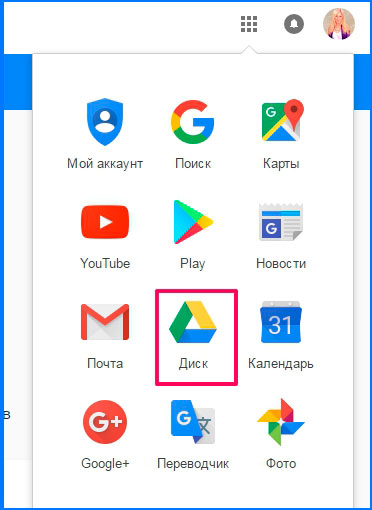
Al hacer clic en el icono con el nombre "Disco", se abrirá una página en una nueva pestaña o en una nueva ventana, donde se escribirá en la esquina inferior izquierda que el disco se puede descargar a su computadora.
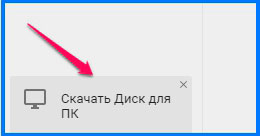
Después de eso, verá una ventana donde deberá hacer clic en el icono con la inscripción "Adelante", luego, el almacenamiento se abrirá en su computadora y podrá transferir los archivos necesarios allí. Una vez que se complete la instalación, aparecerá un icono de Google Drive en la barra de tareas y en su escritorio. Para abrir la unidad, deberá hacer clic en cualquiera de estos íconos.
Como puede ver, el proceso de creación de un disco en el almacenamiento en la nube es muy simple y no lleva mucho tiempo. Incluso un principiante en cuestiones informáticas puede manejar esto, y mucho menos los profesionales. Sentirá los beneficios de utilizar el almacenamiento en la nube en lugar de los medios extraíbles en las primeras horas de uso.
¿Quieres crear una unidad en tu teléfono? Por favor, es posible hacer esto tanto en iOS como en sistema operativo Androide.
Como escribí anteriormente, puede iniciar sesión en el almacenamiento en la nube a través de una computadora, teléfono o tableta. Para ingresar a la bóveda a través de un teléfono o tableta, descargue aplicación de google Disco. Puede descargarlo desde Mercado de juego o del propio Google.
Para abrir la pestaña Mi página o Mi disco frente a usted, haga clic en el icono de la aplicación. Aparecerá un formulario de inicio de sesión frente a usted, donde deberá escribir su nombre de usuario y contraseña del correo de Gmail. Después de iniciar sesión, se abrirá su página con los archivos.
Tenga en cuenta que todos los archivos se pueden modificar en tiempo real. La sincronización con otros dispositivos es instantánea. Usar el disco en una tableta o teléfono inteligente facilita mucho el trabajo.
La única condición para cambiar documentos en tiempo real y sincronizarlos con otros dispositivos es una Internet que funcione.
Si no tiene un dispositivo móvil con sistema operativo Android, entonces es muy posible utilizar version móvil de este recurso. Trabajar en el programa en el teléfono o en la computadora no es diferente.
En general, usar una unidad en un teléfono inteligente o tableta es seguro y eficiente, y ahora puede dejar su pesada computadora portátil en casa.
Después de haber abierto el Disco, inmediatamente lo que podemos ver es la barra de búsqueda.

Para encontrar el documento que necesita, simplemente escriba su nombre en la barra de búsqueda y el servicio lo encontrará rápidamente.
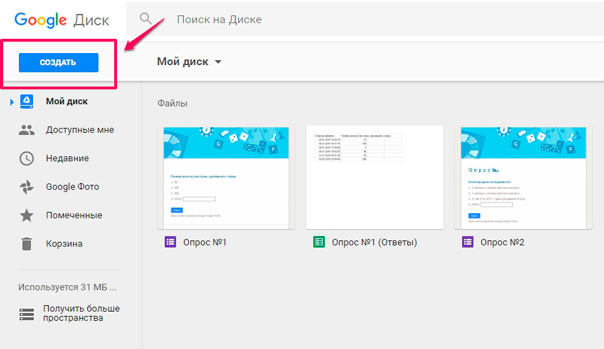
Elige la función que necesitas y ponte manos a la obra.
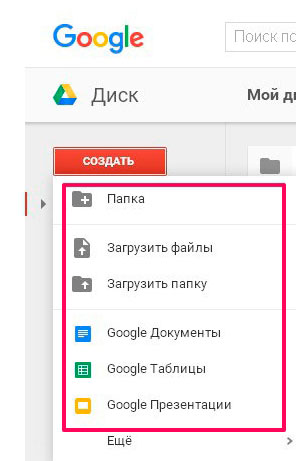
La captura de pantalla muestra que tenemos la capacidad de trabajar con diferentes archivos, documentos, tablas, presentaciones.
Déjame contarte brevemente sobre todas las pestañas del menú principal del servicio:
En general, disponemos de todas las herramientas para un trabajo eficaz.
Tenga en cuenta que a la derecha, justo debajo del avatar, hay un icono con la configuración. Tal vez le sean útiles, por lo que le aconsejo que los investigue.

De mí mismo puedo decir que la interfaz del servicio es bastante sencilla y, como está de moda decir ahora, "intuitiva" 🙂
Déjame mostrarte cómo usar Google Drive usando el ejemplo de creación de una carpeta, y verás por ti mismo que todo es bastante fácil.
Por lo tanto, para crear una carpeta, debe hacer clic en el botón "Crear" que ya conoce y seleccionar "Carpeta" en la ventana que se abre.
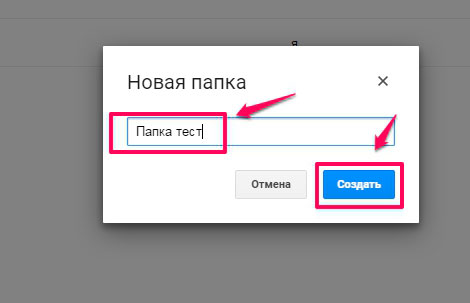
Después de eso, ingrese el nombre de la carpeta y haga clic en "Crear".

Como podemos ver, nuestra "Carpeta de prueba" ya apareció en el espacio de trabajo. Será posible agregarle diferentes archivos, documentos, etc., si es necesario, durante el proceso de trabajo.
Vale la pena señalar que, simultáneamente con la aparición de la nueva carpeta, apareció una nueva caja de herramientas.

Amigos, permítanme explicarles brevemente cada uno de ellos.
Probablemente la operación más demandada cuando se trabaja con Disk es descargar cualquier archivo. Ahora te mostraré cómo puedes hacer esto.
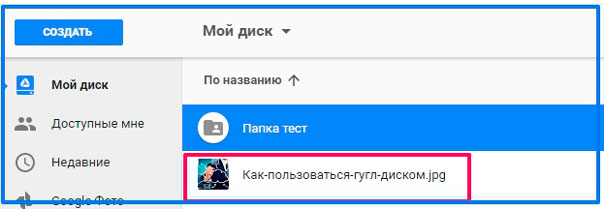
Eso es todo: nuestro archivo se carga en el espacio de trabajo. Entonces, se podría decir, con un movimiento de la mano 🙂
Una cosa puedo decir con certeza: no tenga miedo de intentar dominar Google Drive y, estoy seguro, se convertirá en su asistente insustituible.
Cuando vamos a descargar un programa, surge la pregunta: "¿Es seguro?" Después de todo, es tan importante que la información confidencial permanezca oculta a miradas indiscretas.
¿Con qué frecuencia escuchamos que los piratas informáticos irrumpen en el almacenamiento en la nube de celebridades y publican fotos privadas para que todos las vean? Si todo el tiempo. ¿Cómo puede no preocuparse por sus propios archivos?
Afortunadamente, almacenamiento en la nube Google Drive es completamente seguro.
Prácticamente no hay casos en los que los discos virtuales de este sistema hayan sido pirateados. Puede cargar de forma segura todas las fotos, videos y documentos allí sin temor a que su cuenta sea pirateada. Por supuesto, para evitar la piratería, le recomendamos que cree la contraseña más compleja para que los piratas no tengan una sola oportunidad.
Solo tú tienes acceso a tus documentos. Si necesario, Sistema de Google Drive, una función está disponible que le permite abrir el acceso a un cierto número de usuarios. Si lo desea, puede abrir el acceso a al menos todo Internet. Esto se puede hacer, por ejemplo, si eres fotógrafo y quieres que tus fotos sean de dominio público.
Lo mismo se aplica a otros documentos, tablas, videos. Por ejemplo, tengo acceso a la información de mi socio en un proyecto conjunto. Les puedo decir: es muy conveniente de usar y ahorra mucho tiempo al interactuar con un compañero.
Dado que usar Google Drive es absolutamente seguro, puede crear cualquier documento, presentación o dibujo en él. Muchas grandes organizaciones están reemplazando el uso del disco con el correo electrónico y otros métodos de comunicación.
Por el momento, Google Drive incluye un conjunto completo de programas similares a Microsoft Office... Genial, ¿no es así?
Además, puede usarlo para realizar encuestas, crear gráficos y más. Por ejemplo, en el artículo realicé una encuesta a lectores de esta manera.
Si desea ampliar la gama de capacidades de Drive, visite la tienda en línea Google Chrome... Hay un número suficiente de pagos y aplicaciones gratuitas eso hará que sus posibilidades sean casi ilimitadas.
Amigos, para apreciar todos los beneficios de trabajar con el almacenamiento en la nube de Google, ¡solo tienen que probar!
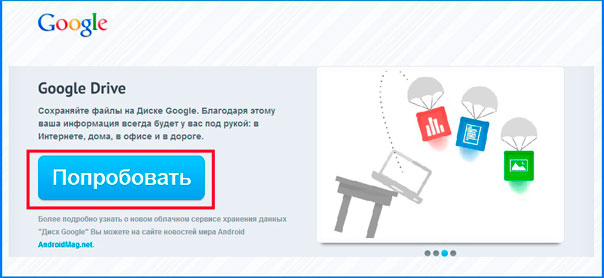
Entonces, amigos, permítanme resumir.
Para utilizar Google Drive, debe seguir tres sencillos pasos:

Puede y debe utilizar Google Drive. Esto nos libera de los nervios de perder medios extraíbles, de posibles preocupaciones por falta de espacio, etc. Con un disco virtual todos nuestros archivos están a mano donde quiera que estemos, y para ello es completamente innecesario llevar un portátil con nosotros. ... No olvide que puede usar el disco en una tableta o teléfono inteligente, además de una computadora portátil y una PC.
De acuerdo en que esto es muy conveniente.
De hecho, he conocido muchos cursos sobre un tema similar, pero este se distingue por la profesionalidad del autor y la accesibilidad de presentación. Todas las características de trabajar en una computadora son presentadas por el autor de una forma simple, por lo que la aplicación de la información en la práctica no será difícil. Después de estudiar el material, "tanto los mayores como los jóvenes" podrán estar con un PC, como dicen, "en ti".
Estimado lector, estamos muy interesados en conocer su opinión sobre los discos virtuales. Escribe, ¿utilizas almacenamiento en la nube en tu trabajo? ¿Si es así, Cuál?
No olvides suscribirte a nuestra página en redes sociales, al canal YouTube y, por supuesto, en el blog.
Esté siempre al tanto de todas las novedades, ¡y son las más frescas!
¿Dónde almacenar archivos para poder acceder a ellos desde cualquier dispositivo y transferirlos fácilmente a amigos y conocidos? Almacenamiento gratuito en la nube Google Drive está bien para este propósito. Hay muchos servicios en la red que brindan a los usuarios espacio en disco para colocar fotos, música y videos. Entre los más populares se encuentran “Dropbox”, “Yandex Drive”, “Google Drive”, etc. Sus principales funciones son la carga, almacenamiento seguro y proporcionar acceso a archivos a otros usuarios a través de Internet. Así como la sincronización automática de información entre el almacenamiento de la red y la computadora del propietario del recurso. Muchos servicios proporcionan herramientas para ver y editar documentos, tablas e imágenes. Mantiene un historial de cambios con la capacidad de "retroceder" a versiones anteriores. Todos los servicios tienen una opción de uso gratuito, en la que se proporciona al cliente de 2 a 15 GB Espacio del disco... Suscribiéndote a pago plan tarifario, puede eliminar esta restricción. Echemos un vistazo a algunos de los beneficios que obtiene el usuario:
Hoy comenzamos una serie de artículos sobre cómo trabajar con Google Drive.
Si tiene una cuenta de Google, se asignan 15 GB de forma gratuita para almacenar cartas, fotos y archivos en todos los servicios de la empresa (Gmail, Google Drive, Google+). La cantidad de espacio utilizado en el almacenamiento se calcula por el tamaño de los archivos ubicados en él. Este indicador no incluye fotos con una resolución menor a 2048x2048 píxeles, videos con una duración menor a 15 minutos. y documentos de Google. El tamaño de los archivos cargados por el usuario está limitado a 1 TB. Si se excede el límite de espacio disponible en disco, el sistema emitirá una advertencia. Todos sus recursos estarán disponibles, pero no podrá recibir cartas ni cargar archivos nuevos. Para restaurar la funcionalidad completa de los servicios, necesita liberar espacio en su almacenamiento en la nube. Limpiar cartas viejas de su correo Bandeja de entrada de Gmail, elimine archivos grandes de Google Drive. Por solo $ 1.99 USA por mes puede ampliar el almacenamiento hasta 200 GB y por $ 9,99. hasta 1 TB. Además de las funciones estándar descritas anteriormente, Google Drive proporciona la coautoría de documentos. Esto es útil cuando se hace un proyecto conjunto con sus colegas o cuando se planifica unas vacaciones con amigos.
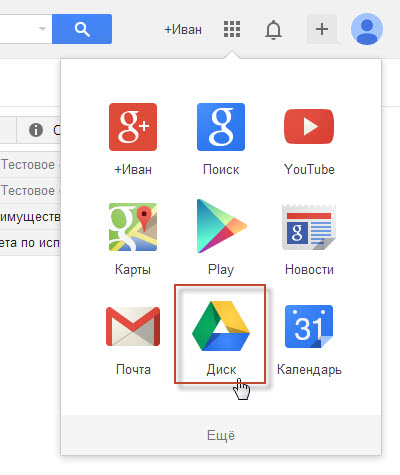
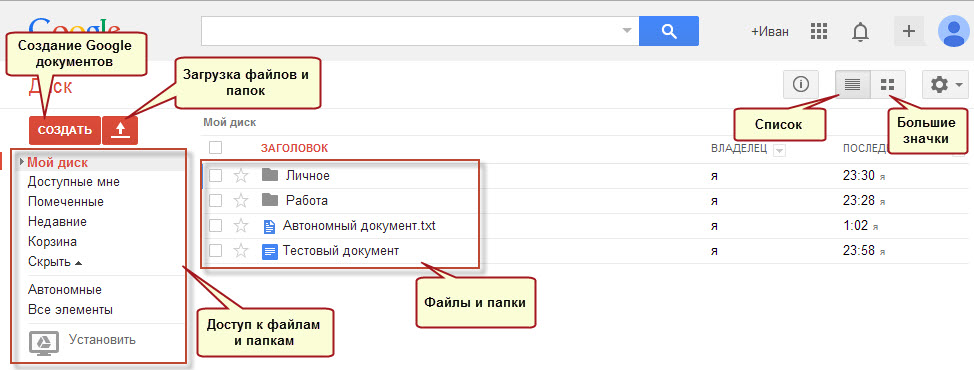 A la izquierda hay un menú para acceder a archivos y carpetas en su repositorio:
A la izquierda hay un menú para acceder a archivos y carpetas en su repositorio:
En la parte superior izquierda, están los botones "Crear" para agregar una carpeta o un nuevo documento de Google y el botón "Cargar", que le permite cargar archivos y carpetas desde su computadora al almacenamiento en la nube. La parte central de la ventana es para mostrar carpetas y archivos. Se pueden ordenar por fecha de creación o tamaño. Los botones "Vista de lista" y "Vista de tabla" determinan la opción para mostrar la lista de archivos.
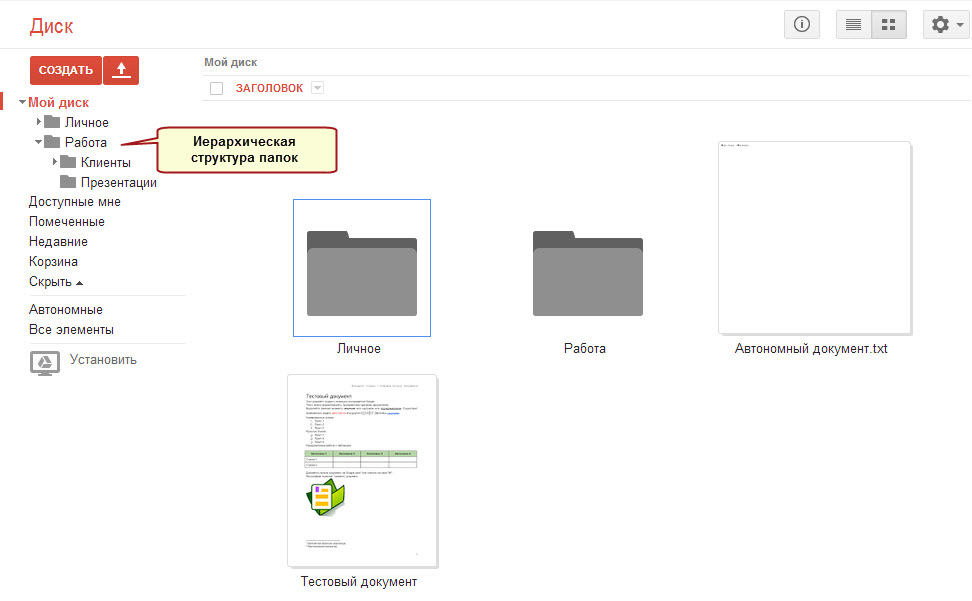
En los próximos artículos, continuaremos estudiando almacenamiento gratuito en la nube Google. Aprenda a crear carpetas, cargar archivos y trabajar con archivos sin conexión.
En este artículo, el tutorial Tu Smartphone te dirá cómo utilizar el almacenamiento en la nube de Google Drive y cuáles son las ventajas de este servicio en la nube.
Almacenamiento en la nube de Google Drive reemplazará cualquier programa para trabajar con documentos, unidad flash USB de hasta 15 GB, resolverá el problema de la transferencia de archivos talla grande... Ahora no necesita recordar dónde guardó sus documentos o archivos: en casa, en la oficina o en su teléfono; siempre estarán a mano, solo necesita una conexión a Internet y también puede dar acceso a otros usuarios a trabajar juntos.
Instale la aplicación Google Drive desde Play Store.
Abra el programa, ingrese su nombre de usuario y contraseña de cuenta Google.
Ahora, todos los cambios que ocurren en esta carpeta y en los archivos que se encuentran en ella se muestran inmediatamente en todos sus dispositivos donde está instalada la aplicación de almacenamiento en la nube de Google.
Inicialmente entregado de forma gratuita después del registro 15 GB para almacenar archivos. Ahora no necesita comprar una unidad para transferir datos, solo necesita ingresar drive.google.com desde cualquier dispositivo (no necesariamente el suyo) a través de un navegador, ingrese los detalles de su cuenta e inmediatamente obtendrá acceso a todos los archivos que están en su Google Drive. Además, se pueden descargar o editar directamente en Internet haciendo clic en el documento o carpeta requerida.
También puede agregar cualquier archivo o carpeta de su dispositivo a su almacenamiento en la nube de Google. Si 15 GB no son suficientes para usted, puede comprar más espacio: 100 GB o más por el precio desde $ 4.99 .
Cuando cambie archivos y carpetas en uno de sus dispositivos, estarán disponibles en la última versión en todos los demás. Para hacer esto, solo necesita conectar los dispositivos a Internet.
Ahora no necesita pensar en cómo transferir un archivo o una carpeta grande, ya que no todos mailers hacer frente a ella. Solo es necesario seleccionar el elemento requerido, seleccionar la opción “ Acceso compartido", Introduzca en el campo un nombre (para SMS) o una dirección Correo electrónico o grupos, y los usuarios que especificó recibirán un enlace mediante el cual pueden ver, descargar o editar (según los derechos que especifique para ellos en el menú de acceso) el material enviado.
Además, si trabaja con documentos, hojas de cálculo y presentaciones con otros usuarios, no necesita copiarlos y reenviarlos cada vez. Puede crear documentos y editarlos en tiempo real, como si sus colegas estuvieran en la misma mesa que usted.
Entonces, hemos analizado el almacenamiento en la nube de Google Drive, cómo descargar Google Drive y sus capacidades.
Si tiene preguntas sobre la configuración o el uso de Google Drive, escriba los comentarios a continuación.
Un almacenamiento en la nube llamado Google Drive, también conocido como Google Drive en burgués, también conocido como Google Docs, se encuentra en drive.google.com y proporciona quince gigabytes de forma gratuita. Dado que el método de cognición más eficaz y visual es la comparación con los análogos, entonces es aplicable. Y al mismo tiempo, explicaremos todo a los usuarios de computadoras novatos y escrupulosamente inexpertos.
Cómo empezar
Todo comienza con el correo. Quiero decir, desde registrarse en Gmail. Este es el punto de partida para utilizar cualquier servicio. Google, sin él de ninguna manera.
Luego nos dirigimos a un servicio llamado Disk. Puede encontrar uno en la lista de productos, si no lo ve en la barra en la parte superior, o marcar la dirección indicada en el preámbulo.
Dado que es extremadamente inconveniente volcar quince gigabytes en un montón, creamos carpetas. Para ello, hay un botón rojo a la izquierda con un nombre obvio que amplía la lista. En el que seleccionamos "Carpeta". Solo queda ingresar su nombre e ingresarlo.
Junto a "Crear" hay otro botón, también rojo, pero un poco más pequeño. Muestra una flecha hacia arriba. Por lo tanto, se indica cargar algo en el almacenamiento en la nube discutido. ¿No me crees? Mueva el puntero sobre él; aparecerá una pista "Descargar".
Haga clic en, seleccione archivos y espere a que finalice el proceso de carga de sus datos en la nube.
A diferencia de la situación observada en Ubuntu One, la ventana de arranque no desaparece por sí sola cuando termina, es necesario cerrarla manualmente. Pero los scripts no se enfurecen a la hora de agregar archivos a la lista, no calientan la computadora y no obligan al navegador a ralentizarse.
En Yandex.Disk, un fan en ese momento puede rugir como un oso herido. Pero allí, a pesar de la ya bastante larga vida útil, todo sigue tan torcido, no optimizado, con errores y mal funcionamiento que no hay nada de qué sorprenderse.
En la interfaz web de Dropbox, solo funciona realmente el llamado cargador básico, que le permite cargar un archivo a la vez. Sin embargo, solo hay dos gigabytes libres.
Descargar
El primer método, para varios archivos: ponga una marca de verificación junto a los objetos deseados - expanda la lista debajo del botón "Más" en el panel superior (aparece después de instalar las casillas de verificación) - acepte descargar en un archivo zip - espere el archivar para completar - finalmente descargar.
Método dos, el más simple para cualquier archivo: haga clic derecho sobre él - "Descargar".
El tercer método, si se presionó algo accidentalmente: mire una pantalla oscurecida con un mensaje muy informativo, dicen, la vista previa es imposible, no hay nada para abrir un archivo de este tipo, no me culpe: busque el botón con una flecha hacia abajo en abajo a la derecha (esta es la designación para descargar) - haga clic en él - obtenga el resultado deseado.
El cuarto método, para un documento: presione, espere a que el documento se abra en la aplicación en línea - "Archivo - Descargar".
SkyDrive tiene una interfaz más clara y fácil de usar con el más alto nivel de intuición. Puede ver inmediatamente dónde hacer clic en qué, para no abrir el documento en el editor en línea, sino descargarlo inmediatamente.
Bueno, Ubuntu One es solo un repositorio, donde la descarga se inicia con un clic banal en el archivo. Pero de un solo golpe para recoger algunas piezas a través de la interfaz web no funcionará. Por el motivo de que no se pueden seleccionar varias piezas. Aunque el servicio se está desarrollando, veremos más.
Volvamos a nuestro Google Drive. Realmente falta el botón Descargar junto a Ver (con ojo estilizado).
Los documentos
De hecho, los documentos también se abren en Microsoft SkyDrive. Además, el formato ODF (* .odt) es compatible allí, que por alguna razón aún no se ha implementado en Google Drive, a pesar del favor de Google por Linux.
Con respecto a Google Drive, es mejor crear documentos desde cero en lugar de cargar cualquiera que se haya producido localmente. No importa que se pierda el formato. Las pestañas de problemas se eliminan al principio de cada párrafo. Ambos descargaron archivos creados en LibreOffice Writer y copiaron texto de LibreOffice.
En qué formato descargar los resultados en el disco, esto también plantea preguntas. Al parecer, completamente sin jambas, solo en PDF.
Foto
Es mejor empaquetarlos en archivos y cargarlos en la nube como archivos zip. Dado que la red social Google+ se encuentra en un proceso interminable de desarrollo permanente, las fotos pueden trasladarse repentinamente a sus álbumes allí (antes Google Picasa). Y en esos álbumes, según testigos presenciales, a menudo surge la confusión.
Sin embargo, al usar dispositivos móviles por supuesto, no hay muchas opciones. Las fotos se cargan en Google+ (usando una aplicación) o en Google Drive (usando otra aplicación) junto con otros tipos de archivos.
Además, es bastante difícil predecir más cambios y matices en la aplicación para trabajar con Google Drive. Pero, por supuesto, puedes instalarlo en Android y probarlo.
Como compartir
Haga clic derecho en el archivo - "Compartir" - nuevamente "Compartir". Hay botones de enviar por Gmail así como en redes sociales... Pero nos interesa un entorno específico, preciso y controlado. Por lo tanto, en la sección "Niveles de acceso" justo debajo, haga clic en "Configurar". Todo es obvio ahí.
Puede hacer que se compartan muchos archivos a la vez. Los marcamos con casillas de verificación y pulsamos el botón que aparece en la parte superior con un hombrecito y un más en su hombro izquierdo. Luego, se le pedirá que copie muchos enlaces a la vez.
Los documentos de los enlaces que copie y coloque en cualquier lugar de la red no se cargarán, pero se abrirán en el editor en línea. Por lo tanto, para guardarlos al usuario disco local(en la computadora) tendrás que presionar "Archivo - Descargar".
Y también debes recordar que los documentos que compartas se indexarán en el motor de búsqueda (Google, que más) lo hará de forma segura e inevitable.
Para el escritor
¿Es el servicio adecuado para un escritor que tiene la intención de escribir algo en línea, viajar por el mundo e iniciar sesión en Google Drive? La respuesta es inequívoca: no.
Para esfuerzos creativos, solo el editor en línea Microsoft SkyDrive en su servicio en la nube es adecuado.
¿Por qué? Para comprender esto, basta con leer y comparar los acuerdos de usuario. Google tiene el derecho de usar todo su contenido literalmente (¡sin exagerar!) Como les plazca. De hecho, el acuerdo de usuario cancela todo el conjunto de derechos de autor, propiedad y no propiedad. Afortunadamente, Microsoft no permite nada parecido.
Lo mismo se aplica a periodistas, reporteros de tesis, etc. Trabajar en textos en el discutido Servicio de Google potencialmente inseguro.
Resumamos
Entonces, hicimos una comparación con servicios similares. Ahora, sin romper la tradición, resumamos.
Desventajas del almacenamiento en la nube Google Drive: falta de soporte ODF, interfaz no muy intuitiva, confusión con los álbumes de fotos, el acuerdo de usuario otorga a Google derechos para todo y para todos.
Ventajas: quince gigabytes, es conveniente compartir en Google+ y Twitter, es conveniente enviar enlaces por correo (Gmail), el software está optimizado y no obliga a la computadora a calentarse, ralentizarse o fallar.
Es decir, en otras palabras, es mejor mantener archivos más o menos confidenciales en Ubuntu One, trabajar con documentos en Microsoft SkyDrive y compartir cualquier cosa con la población mundial en Google Drive.
Muchas empresas ofrecen espacio gratuito en la nube. Esto significa que puede colocar sus propios archivos no en el disco duro de su computadora, sino en un servidor externo propiedad, por ejemplo, de Mail.ru, Google, Yandex, Apple u otros gigantes del comercio electrónico. Sin embargo, esto no significa que los gigabytes de la nube solo puedan ofrecerlos. Por el momento, incluso los portales y hosters menos conocidos pueden garantizar servicios en la nube. La única pregunta que queda es la confiabilidad y seguridad de tales propuestas.
Uno de los servicios de almacenamiento en la nube más populares es Google Drive. Garantiza 5 GB. espacio libre para cualquier necesidad personal, fácilmente ampliable hasta 25 GB. por solo 2.5 dólares (y más). ¿Cómo usarlo? En primer lugar, debe registrar una cuenta en Google. Si ya tiene correo en Gmail, sus detalles estarán bien. Si no es así, complete todos los campos obligatorios mediante el enlace y haga clic en "Siguiente". Después de eso, ve a página de inicio Google Drive ingresando su nombre de usuario y contraseña. Ahora puedes usar el almacenamiento sin problemas. Sus documentos se mostrarán en la sección "Archivos", el acceso a ellos es fácil de proporcionar a los invitados y otros visitantes externos (por ejemplo, mediante un enlace o una solicitud de un correo electrónico específico'a).
Se puede acceder y administrar el almacenamiento a través de programa especial instalado en la PC. Desde la página web de Drive:
Además, todos los documentos colocados en la carpeta seleccionada se transferirán a la "nube". Puede usarlos en línea o en cualquier otra computadora si ingresa sus datos de inicio de sesión. Lo mismo es cierto y viceversa: al colocar documentos en Google Drive, puede llevarlos fácilmente a la PC de su hogar.
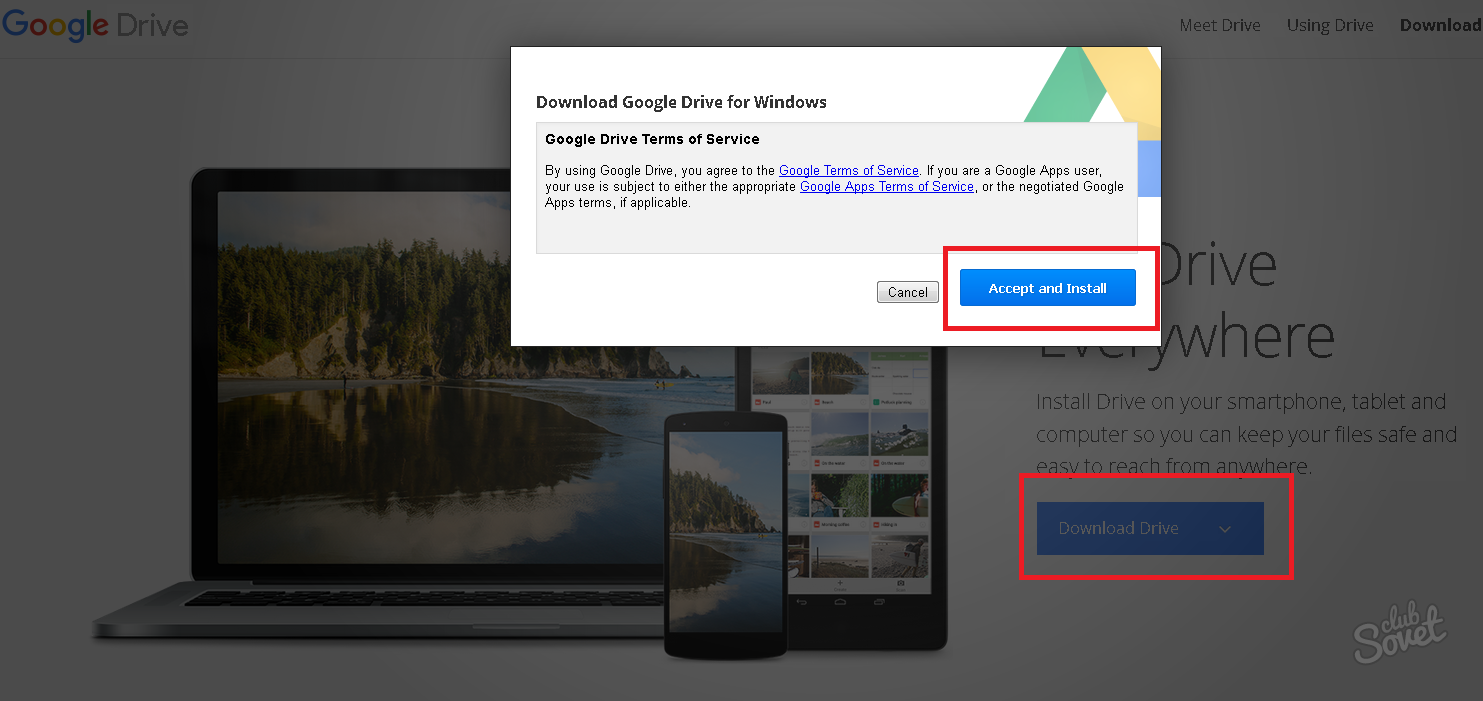
El almacenamiento en la nube de Yandex funciona por analogía con Google Drive. Nos registramos en yandex.ru haciendo clic en el botón "Correo" y completando el formulario correspondiente. Cuando se crea la cuenta, el botón "Conducir" estará disponible en la esquina superior derecha. El programa para administrar archivos se puede descargar a una PC, para esto, desde la ventana principal del Disco, haga clic en el botón "Windows" y siga todos los pasos de instalación estándar. Cuando la instalación esté completa, en computador de casa aparecerá una carpeta con los documentos de Yandex Disk. En la configuración del programa, puede elegir:
Puede obtener otro almacenamiento en la nube de marcas conocidas como Dropbox, Mega, Mail.ru, Amazon, iCloud Drive, 4shared, SugarSync, OpenDrive, Syncplicity, SpiderOak.
| Artículos relacionados: | |
|
Cómo hacer un póster en Photoshop Cómo hacer un póster con fotos en Photoshop
Lecciones en video Lecciones populares Nuestra encuesta Besty 4 de noviembre de 2011 17:58:00 ... Teatro antiguo en orange, francia
¡Antique in Orange es uno de los mejores! Teatros tan antiguos ... Diseñador web - profesión del futuro Profesiones relacionadas con el diseño web
Empecemos primero, ¿qué son los correos electrónicos activados? Si me explica ... | |